Google Drive video oynatma sorunu nasıl çözülür?
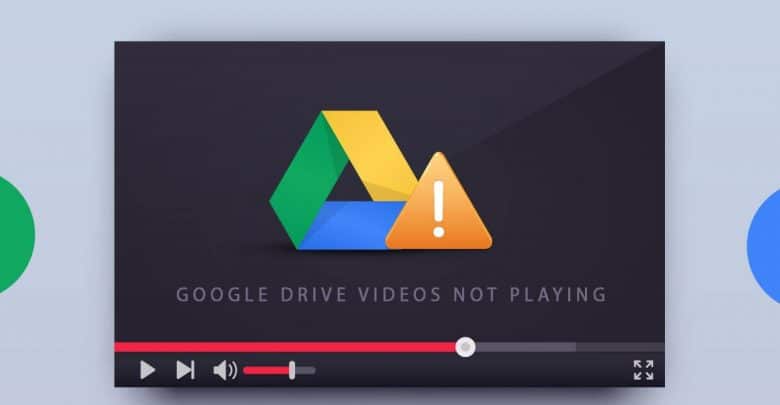
Google Drive video oynatma sorunu nasıl çözülür? Hepimiz, e-postalarınıza erişmekten Google Fotoğraflarda, fotoğraflarınızı görüntülemeye ve düzenlemeye kadar her gün bilerek veya bilmeyerek birçok Google bulut hizmetine ve uygulamasına erişiyoruz.
Çok sık kullandığımız bu uygulama, Google Drive’dır. Google Drive, çok çeşitli amaçlar için kullanılır. Google Drive, önemli belgelerin depolanmasından eski anıların kaydedilmesine kadar Google’ın sunduğu çok güvenilir bir uygulamadır. Kullanımı çok kolaydır ve farklı dosya formatları için geniş bir destek yelpazesine sahiptir. Pek çok Google bulut hizmetiyle entegre edilmiştir ve hemen hemen her tür dosyaya (fotoğraflar, ofis belgeleri, videolar gibi) Google Drive’dan erişebilir ve bunları açabilirsiniz. Ve ne zaman erişmemiz gerekirse size bir tıklama kadar yakındır.
Peki ya birinin doğum günü partisinin o eski videosunu izlemeye çalışıyorsanız ya da en sevdiğiniz filmi bininci kez izleme havasındaysanız? Ve Google Drive bu videoyu oynatamıyor ve kaç kez denerseniz deneyin hata vermeye devam ediyorsa, gerçekten sinir bozucu olabilir. Bu yüzden, video dosyalarınızı görüntülemek için Google Drive’ı kullanırken karşılaşılan Google Drive video oynatma sorunu nasıl çözülür hakkında size yardımcı olmak için buradayız.
Ayrıca Okuyun: Google Chrome “Unable to play video Error 5” Hatası ve Çözümü
Bu hatayla şu şekilde karşılaşabilirsiniz:
” Bu video oynatılamaz “
VEYA
“Hata! Bu videoyu oynatırken bir sorun oluştu” .
Neden Google Drive video oynatma sorunu ile karşılaşırız?
Hata mesajı yeterince spesifik olmadığından, bize doğrudan belirli bir kök nedene işaret etmez. Google Drive, video oynatma isteği tamamlanmadığında aynı hatayı verir. Bu nedenle, Google Drive video oynatma isteğinin başarısız olmasının çeşitli nedenlerini bir araya getirdik.
İşte en yaygın nedenlerden bazıları:
- Eski Tarayıcı: Tarayıcının eski sürümleri videoyu oynatmak için tüm özelliklere sahip olmayabilir, bu nedenle Google Drive video oynatma sorunu ile karşılaşabiliriz. Bu yüzden tarayıcınızı güncellemeyi deneyin.
- Popüler Olmayan Video Formatları: Video dosyanızın formatı eskiyse, bu sorunla karşılaşabilirsiniz.
- Zayıf İnternet Hızı: İnternet hızınız düşükse, bu hatayla karşılaşma olasılığınız vardır, düzeltmek istiyorsanız, sabit ve yüksek hızlı bir internet bağlantısı kullanmayı deneyin.
- Eklentiler: Yakın zamanda herhangi bir üçüncü taraf eklentisi yüklediyseniz, bu eklentilerin videoya müdahale edip etmediğini kontrol etmeniz gerekebilir. Bunu da tek tek eklentileri kaldırarak deneyebilirsiniz.
- Daha Yüksek Video Çözünürlüğü: Google Drive, maksimum 1920 x 1080p video çözünürlüğünü destekler. Bu çözünürlüğün üzerindeki videolar için Google Drive video oynatma sorunu karşınıza çıkar. Dolayısı ile video çözünürlüğünüzü bir video düzenleme programı ve video düzenleme uygulaması ile düşürebilirsiniz.
- Hacimli RAM: Google Drive ile video oynatırken, cihazınızda geçici dosyalar oluşturur. RAM kapasiteniz düşükse, video oynatılamayabilir.
Google Drive video oynatma sorunu Nasıl Çözülür?
Yukarıdaki bölümde, videoların neden Google Drive’ınızda oynatılmadığına ilişkin çeşitli nedenleri ele aldık. Artık sorunun ne olabileceğine dair bir fikriniz olduğuna göre, sorunu gidermeniz ve düzeltmeniz biraz daha kolay olacaktır. Öyleyse artık daha fazla zamanınızı boşa harcamadan çözüm adımlarına geçelim.
Ağ Bağlantısını Sıfırlayın
İnternet bağlantısıyla ilgili sorunlar nedeniyle videonun oynatılmaması oldukça olasıdır. Mevcut ağ bağlantısını kesmeyi ve Ağ ve İnternet ayarları aracılığıyla bağlantıyı sıfırlamayı deneyin. WiFi ile bağlıysanız, bağlantıyı kaldırmayı deneyebilir ve ardından bağlantıyı yeniden kurarak bağlanabilirsiniz. Ayrıca, varsa farklı bir ağ üzerinden bağlanmayı deneyebilirsiniz.
Farklı Bir Tarayıcı Kullanın
Sorunun belirli bir tarayıcıyla ilgili olup olmadığını anlamak için videoları farklı bir tarayıcı kullanarak açmayı deneyin. Internet Explorer, Edge, Chrome, Mozilla Firefox, Opera Mini gibi kullanmayı deneyebileceğiniz birçok tanınmış tarayıcı vardır. Zaten bir sorunla karşı karşıya olduğunuz dışında, sorun farklı bir tarayıcı kullanılarak çözülürse, yalnızca videonuzu izlemenizi sağlamakla kalmaz, aynı zamanda sorunun tarayıcı tarafında olduğu gerçeğine de işaret eder.
Google Drive video oynatma sorunu için Tarayıcı Çerezlerini ve Önbelleği Temizleyin
Tüm tarayıcılar, web sayfalarını yüklemek için harcanan zamanı hızlandırmak için tanımlama bilgileri ve önbellekleri kullanır. Ancak bu önbellekler ve çerezler, zamanında temizlenmezse tarayıcılarınızı bunaltabilir. Öyleyse devam edin, bu adımı deneyin ve Google Drive video oynatma sorununun çözülüp çözülmediğini kontrol edin. Google Drive video oynatma sorunu hala çözülmediyse bir sonraki adıma geçin.
‘Yeni pencerede aç’ seçeneğini deneyin
Yaygın olarak karşılaşılan sorunlardan biri, başka biri tarafından paylaşılan veya orijinal olarak başka bir google drive hesabında barındırılan bir video dosyasını oynatmaya çalışmanızdır. Hızlı ve basit bir hack ile çözülebilir. Bu durumda oynatmak için videoyu çift tıklamanız gerekmez. Bunun yerine, yeni bir pencerede açmanız gerekir. Bunu nasıl yapacağını bilmiyor musun? Sorun yok, çok basit! Videoyu oynatmaya başlamadan önce ekranın sağ üst köşesindeki üç noktayı arayın. Bu noktalara tıklayın ve Yeni pencerede aç seçeneğini seçin. Google Drive video oynatma sorununun çözülüp çözülmediğini kontrol edin. Google Drive video oynatma sorunu hala çözülmediyse bir sonraki adıma geçin.
Dosyayı Gizli Modda oynatın
Gizli mod, herhangi bir göz atma geçmişini, çerezleri veya önbellekleri saklamamak için özel olarak tasarlanmıştır. Sonuç olarak, Gizli mod kullanılırken saklanan önbelleklerden veya çerez dosyalarından kaynaklanan sorunlar orada olmayacaktır. Gizli modda Google hesabınızda tekrar oturum açmanız gerekeceği unutulmamalıdır.
Video formatını kontrol edin
Google sürücüsüne yüklemeden önce video dosyanızın biçimini kontrol etmenize gerek yoktur. Yükleme amaçlı dosya biçiminde herhangi bir sınırlama yoktur. Ancak, Google Drive üzerinden oynatılabilen video dosyalarında bir sınırlama vardır. Google Drive’da oynatabileceğiniz video biçimleri şunlardır: 3GPP, AVI, FLV, MP3, MPEG4, MPEG-Ps, MOV, MTS, OGG, WebM ve WMV. Bunun dışında bir format ise yukarıda linkleri verilen video düzenleme programları ve uygulamaları ile formatı uygun hale getirmeniz gerekecektir.
Google Drive video oynatma sorunu için Video çözünürlüğünü kontrol edin
Sınırlı internet hızı nedeniyle çevrimiçi olarak yalnızca 320p video izleyebildiğimiz günler geride kaldı. Günümüzde ağlar, bir 4K veya 8K videoyu çevrimiçi olarak yayınlayacak veya bir bulut platformunda izleyebilecek kadar sağlamdır. Google Drive, bu kadar yüksek çözünürlüklü bir videoyu depolamak için kullanılabilir, ancak onu oynatmak için kullanılamaz. Google Drive’da oynatılabilen video çözünürlüğünde bir sınırlama vardır. Google drive video çözünürlüğü maksimum 1920 x 1080 pikseldir. Dolayısıyla, video çözünürlüğünüz bu sınırın üzerindeyse, dosyayı sisteminize indirin ve bir video oynatıcı kullanarak izleyin.
Video dosyasını bozulmaya karşı kontrol edin
Video dosyanızın kendisi bozulmuş olabilir. Bir cihazdan diğerine aktarılırken bir video dosyası bozulabilir. Bir video dosyasını bir formattan diğerine dönüştürmeye çalışırken de bozulabilir. Böyle bir durumda, belirli video oynatıcılar bile böyle bir dosyayı oynatamayabilir. Profesyonel araçlar kullanarak video dosyası bozulmasını düzeltmeniz gerekecektir.
Üçüncü taraf bir araçla bozuk videonuzu onarın
Video dosyasındaki bozulma nedeniyle video oynatma sorunları yaşıyorsanız, garantili bir çözüm uygulamanız gerekir. Bu noktada, bu tür orta ila ciddi derecede bozuk video dosyalarını düzeltmek için Kernel Video Onarım Aracını kullanabilirsiniz. Bu araç çok çeşitli video formatlarını destekler. Bu aracın ekran görüntüleri yardımıyla nasıl çalıştığını görelim.
Kernel Video Onarma uygulamasını buradan indirin.
- Öncelikle aracın sayfasına gidin, aracı sisteminize indirin ve doğru şekilde kurun.
- Aracı sisteminizde çalıştırın ve istenen video dosyalarını eklemek için Ekle simgesine tıklayın.
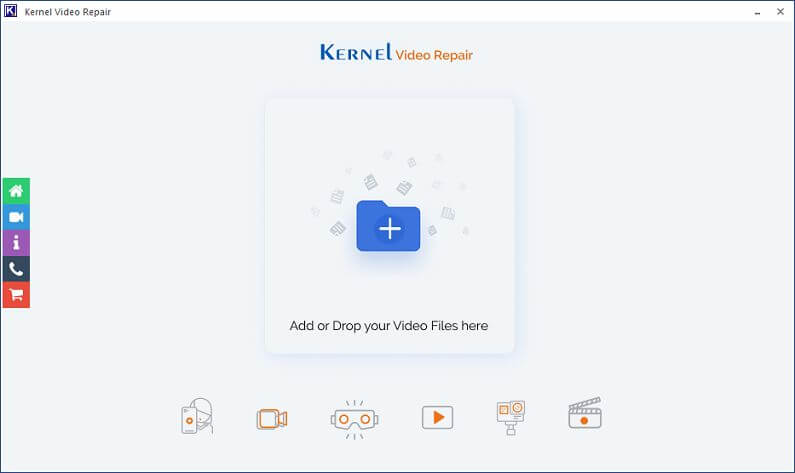
- Bir dosya ekledikten sonra Onar (Repair Files) düğmesine tıklayın. Ekle ve Çıkar simgesine tıklayarak daha fazla dosya ekleyebilir ve devam etmek istemediklerinizi kaldırabilirsiniz.
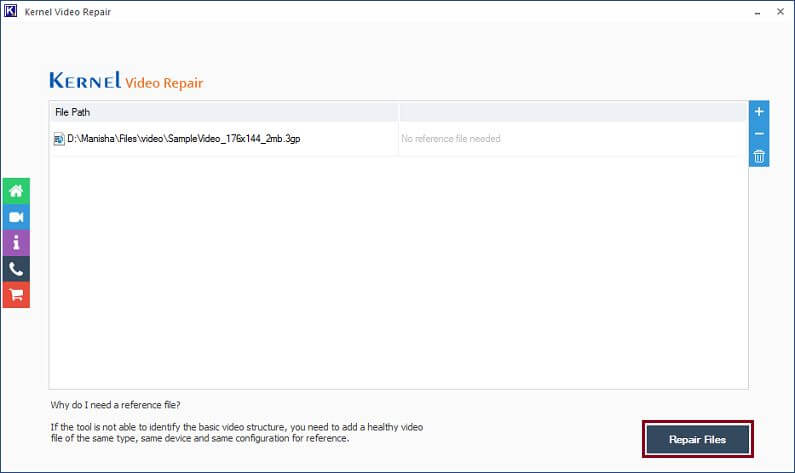
- Şimdi dosyaları kaydetmek için bir hedef sağlamanın zamanı geldi. Bir konum seçin ve tıklayın OK.
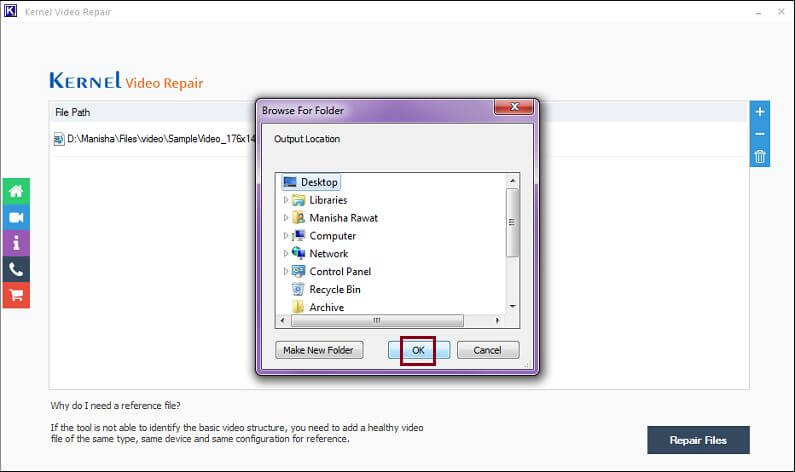
- Siz ilerledikçe, onarım süreci başlayacak ve ekranınızda canlı ilerleme raporunu alacaksınız. İşlemlerin bitmesini bekleyin.
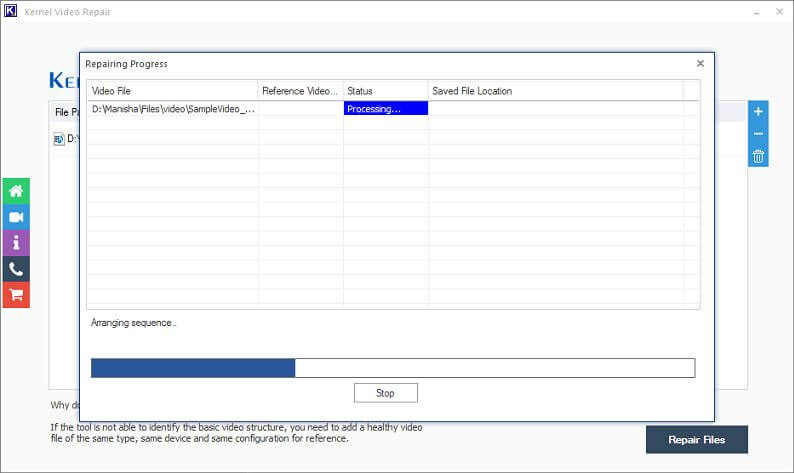
- İşlem bittiğinde, bitirmek için Kapat düğmesine tıklayın.
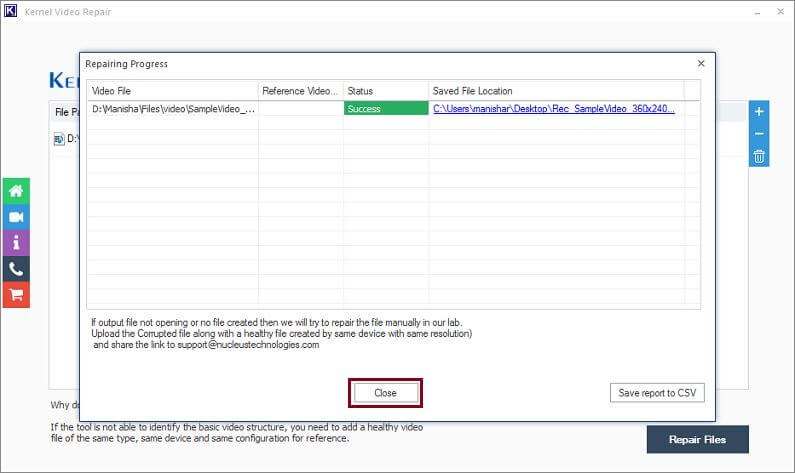
Kernel Video onarma aracı yardımıyla bozuk bir video dosyasını bu şekilde düzeltirsiniz. Tüm video dosyalarınızı başarılı bir şekilde onardıktan sonra, onları kaydettiğiniz konumda bulabilirsiniz.
Google Drive video oynatma sorunu Sonuç
Bu blogda, Google Drive’da oynatılmayan video sorunlarını nasıl düzelteceğimizi tartıştık. Hatayı ve buna neden olabilecek tüm maddeleri anlatarak başladık. Son olarak, sorununuza göre seçebileceğiniz birden çok çözüm sağladık. Sonunda, MP4 dosyasını diğer birçok video dosyası formatıyla birlikte onarabilen Çekirdek Video Onarımını önererek yazımızı sonlandırdık. Umarım bu yazı size yardımcı olmuştur.
Daha fazla oku:
- OBS Studio ile Ekran Kaydetme Nasıl Yapılır?
- İnternetten Canlı Yayın Nasıl Yapılır? (Youtube, Twitch Facebook ve Online)
- En iyi Ekran Kayıt Programları






Very informative post. Well written! good job!